我们在日常工作时使用SolidWorks软件,有时候需要给零件上色,一方面是为了让零件看起来更加逼真,另一方面也是能更好的与其他零件区分开来,那么零件怎么上色呢?我们一起来学习一下

工具/原料
SolidWorks软件
电脑
SolidWorks怎样给零件上色
1、打开SolidWorks软件,如下图
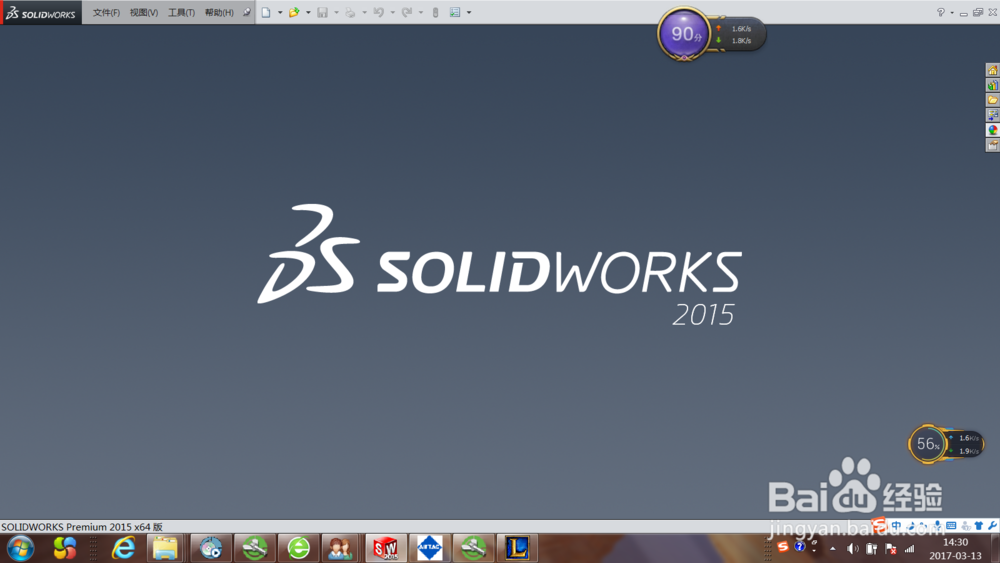
2、打开你需要上色的零件,如下图

3、点击菜单栏上“编辑”-“外观”-“外观”,即可出现如下添加颜色界面

4、在所选几何体中,可选择零件、面、曲面、特征等来进行上色,本文以选择零件来做说明,这里选择整个零件,在颜色中选择标准,选择红色,零件即可渲染成红色,如下图

5、把颜色界面往下拉,可以调节多种颜色,使用者多试一试,这里不再一一说明

